win7系统实现拖动文件自动创建文件夹的还原步骤
发布日期:2019-04-16 作者:win10纯净版 来源:http://www.wp10.cc 复制分享
有不少用户发现,当在手机桌面上的时候,当我们将一个程序图标拖到另一个程序图标时,系统就会自动创建一个文件夹,然后将这两个程序图标放在这个新文件夹里,并且还可以对文件夹进行命名,这样整理桌面就很快,那么在win7系统中怎么实现拖动文件夹自动创建文件夹呢,下面给大家讲解一下具体的操作方法吧。
1、下载smart Folders For windows;
2、安装完成后,smart Folders For windows软件界面(如图),点击“install”,然后在弹出的窗口中点击“确定”,系统会重启explorer资源管理器,即完成安装;
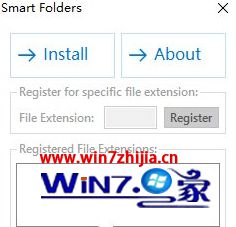
3、这时我们就可以测试一下了,找到任一个包括多个文件的文件夹,用鼠标拖动任意一个文件到另一个文件上面,这时就会弹出一个文件夹命名窗口(如图),填写上你想命名的名称,点“oK/确定”。

4、刷新当前的文件夹,你就会发现已经多了一个你刚才命名的文件夹,而那两个文件已经在该文件夹里面了,如图:

ps:如果你想卸载smart Folders For windows的话也很简单,再次运行smart Folders For windows,你会发现原来的“install”已经变成“Uninstall”,点击即可卸载。
关于win7系统如何实现拖动文件自动创建文件夹就给大家介绍到这边了,感兴趣的用户们可以参照上面的方法步骤来实现就可以了。
- 完美u盘启动盘制作工具
- 联想装机助手
- 深度win8系统下载
- 电脑店装机助理
- 熊猫一键重装系统
- 企业版装机大师
- 专业版win8系统下载
- 番茄家园xp系统下载
- 黑鲨系统
- 总裁装机大师
- 正式版win7系统下载
- 纯净版win8系统下载
- 旗舰版u盘启动盘制作工具
- 苹果装机大师
- win10一键重装系统
- 黑云细说win10系统电脑文件损坏报错导致无法进入系统的办法【图文】
- 大师教您win10系统提示“无法删除文件:无法读源文件或磁盘”的方案
- [已处理]win7开机黑屏没有任何显示
- Microsoft为何在win 7中重新启用Cortana功能
- 帮您还原win8系统Macromedia Flash8界面显示异常的的技巧
- 微软发布win7 Build 17107更新:调整更新时电源管理状态的详细步
- 番茄家园教你win8系统打开软件提示Activex部件不能创建对象的技巧
- win公文包如何用?告诉你电脑里的公文包如何用
- 怎么安装win7(21H1)升级
- 快速解答win10系统ie10浏览器滚动栏有黑线的技巧
- win10系统打开服务提示错误1068依赖服务或组无法启动的教程
- win10系统麦克风总是自动调节音量的操作教程
- [已处理]win7开机黑屏没有任何显示
- win10系统打开Adobe Audition提示“Adobe Audition 找不到所支持的音
- 技术编辑解决win10系统开启自动连接无线网络的教程
- 小编修复win8系统文件夹共享按钮是灰色不可用的方案
- 谷歌正在开发新功能:未来win7系统或可使用谷歌账户进行登录的修
- 小马教你win10系统更新显卡驱动之后导致出现花屏现象的步骤
- 老司机帮你win10系统电脑总弹出你的电脑遇到问题需要重新启动的方案
- 大神演示win8系统u盘无法删除文件夹提示目录不是空的的的步骤
- 深度技术处理win10系统补丁KB31616410更新缓慢的问题
- win10系统内置诊断工具解决电脑音箱没有声音的解决步骤
- 大师修复win10系统打开游戏后音乐声音会变小的教程
- 3gpp怎么转mp3_win10 64位系统将3gpp格式文件转换为Mp3格式办法
- 电脑公司解答win10系统剑网三卡机的问题
- win10系统灰鸽子病毒的危害和清理的解决教程
- win10系统安装搜狗输入法后不能用的操作教程

